电脑内存和显卡怎么看 如何查看电脑CPU型号
更新时间:2024-08-20 09:04:21作者:yang
电脑的内存和显卡是决定电脑性能的重要因素,而CPU型号则是决定电脑处理速度的关键,想要了解自己电脑的内存和显卡配置,可以通过打开控制面板并点击系统和安全来查看。而要查看电脑的CPU型号,则可以通过右键点击我的电脑或此电脑,再选择属性来获取相关信息。通过了解这些硬件信息,可以更好地了解电脑的性能和适用范围,从而更好地进行日常使用和维护。
方法如下:
1.找到电脑主页上的此电脑或计算机图标,右键点击该图标弹出下拉菜单。在下拉菜单里找到【属性】功能按钮,如下图所示。
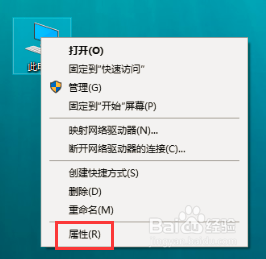
2.点击下拉菜单里的【属性】功能按钮,可以弹出系统对话窗口,通过该窗口可以查看电脑的CPU及内存大小,如下图所示。
3.点击左侧菜单栏里的设备管理器,可以弹出设备管理器界面。通过该界面可以查看电脑CPU,显卡的详细参数,如下图所示。
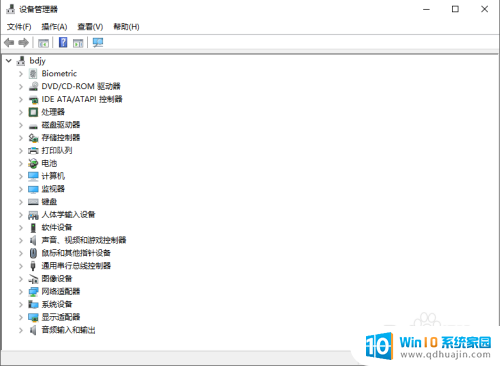
4.在任务管理器里点击下方的【处理器】,可以看到该电脑使用的是i5-4200M的CPU,主频2.50G,四核,如下图所示。
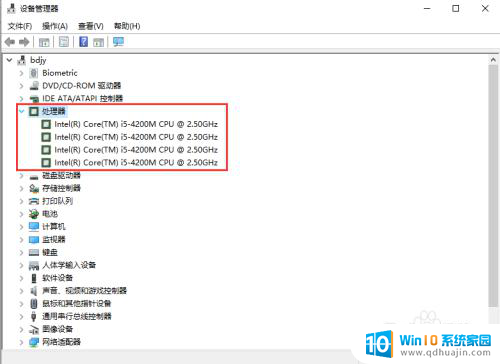
5.点击下方的【显示适配器】选项,可以查看电脑使用的显卡的型号。比如该电脑有两个显卡,分别是集成显卡和独立显卡,如下图所示。
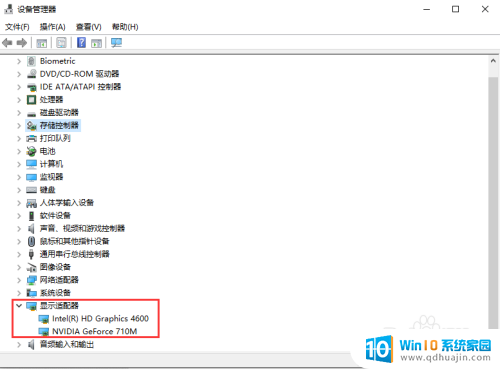
以上就是电脑内存和显卡怎么看的全部内容,如果有不清楚的地方,您可以按照小编的方法进行操作,希望这些信息能对大家有所帮助。
电脑内存和显卡怎么看 如何查看电脑CPU型号相关教程
热门推荐
电脑教程推荐
win10系统推荐
- 1 萝卜家园ghost win10 64位家庭版镜像下载v2023.04
- 2 技术员联盟ghost win10 32位旗舰安装版下载v2023.04
- 3 深度技术ghost win10 64位官方免激活版下载v2023.04
- 4 番茄花园ghost win10 32位稳定安全版本下载v2023.04
- 5 戴尔笔记本ghost win10 64位原版精简版下载v2023.04
- 6 深度极速ghost win10 64位永久激活正式版下载v2023.04
- 7 惠普笔记本ghost win10 64位稳定家庭版下载v2023.04
- 8 电脑公司ghost win10 32位稳定原版下载v2023.04
- 9 番茄花园ghost win10 64位官方正式版下载v2023.04
- 10 风林火山ghost win10 64位免费专业版下载v2023.04